镜像下载
下载 从阿里云下载镜像
阿里云镜像地址
1、选择centos
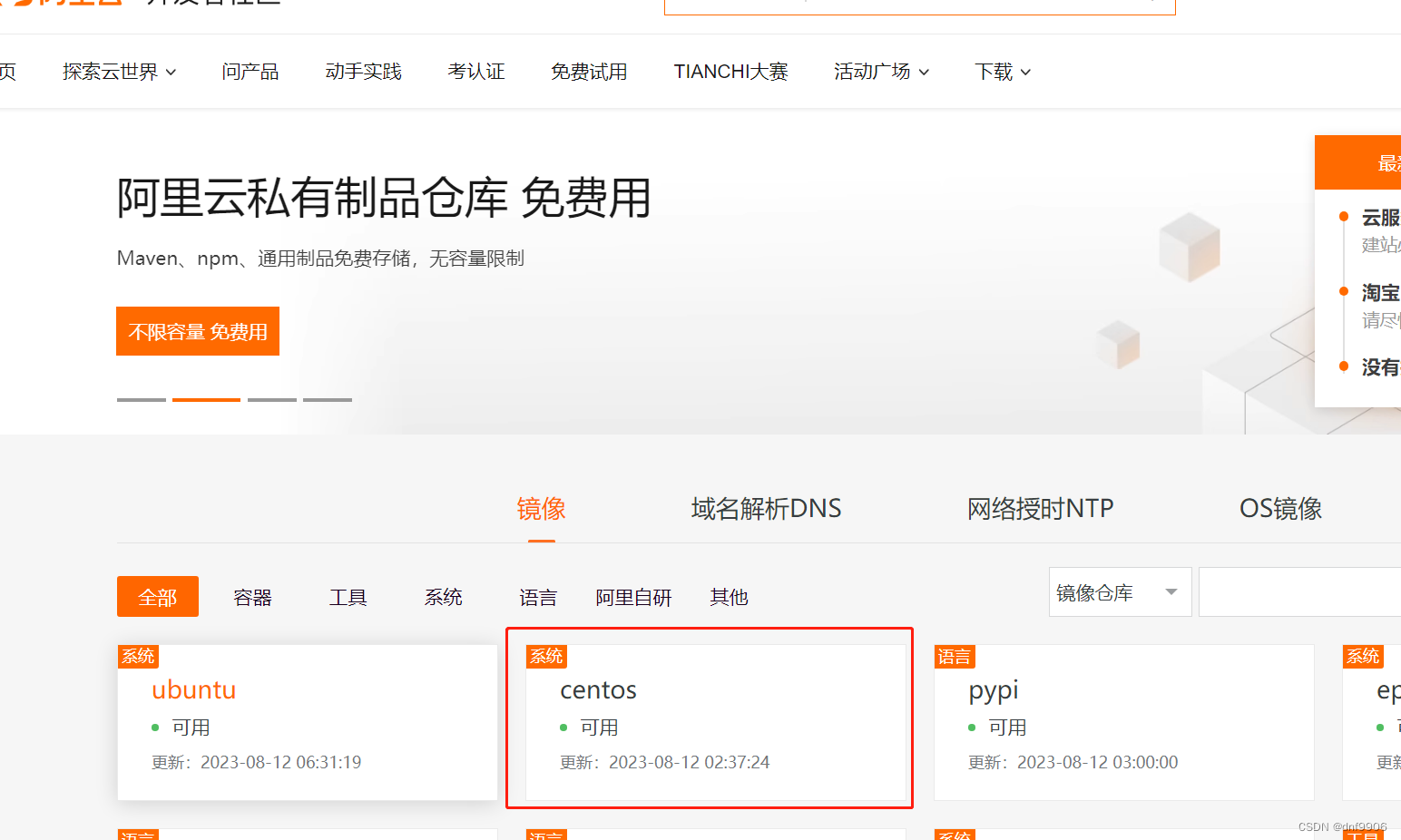
2、点击下载地址
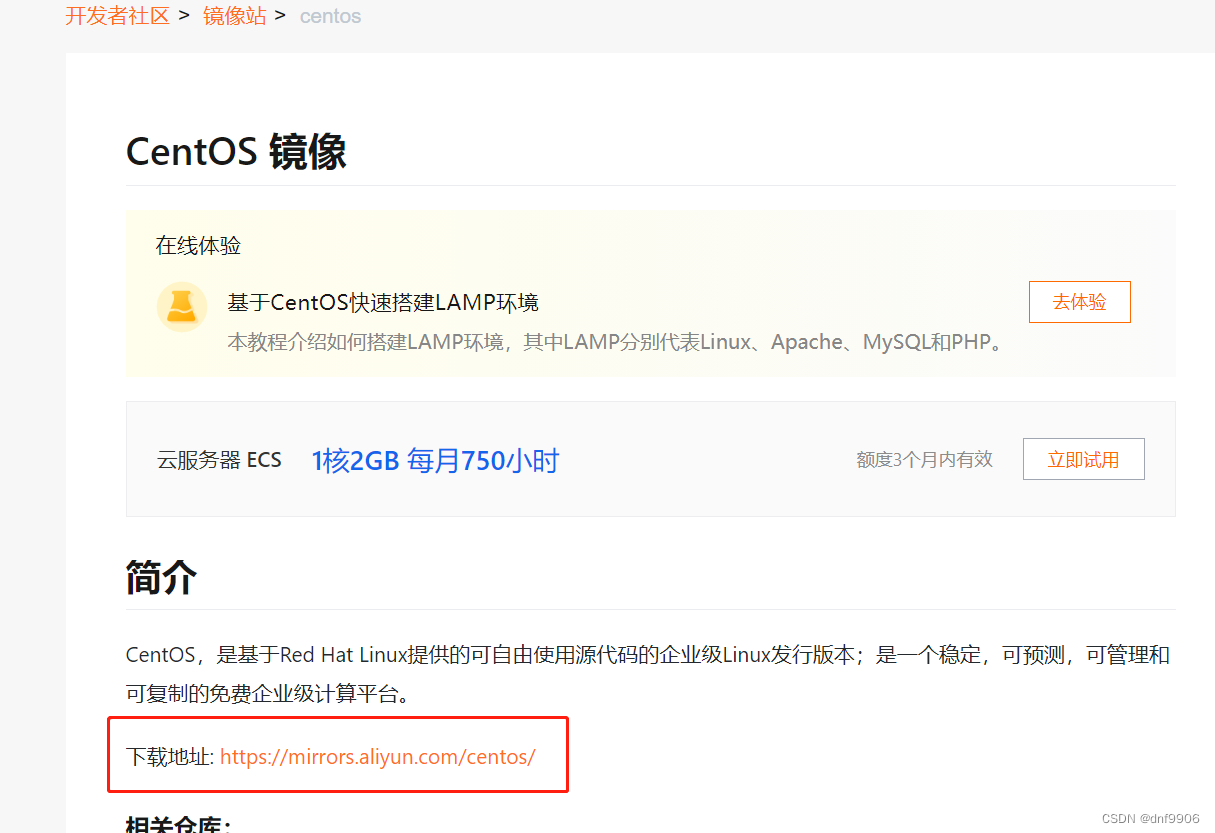
3、选择centos版本,我选择的是 7
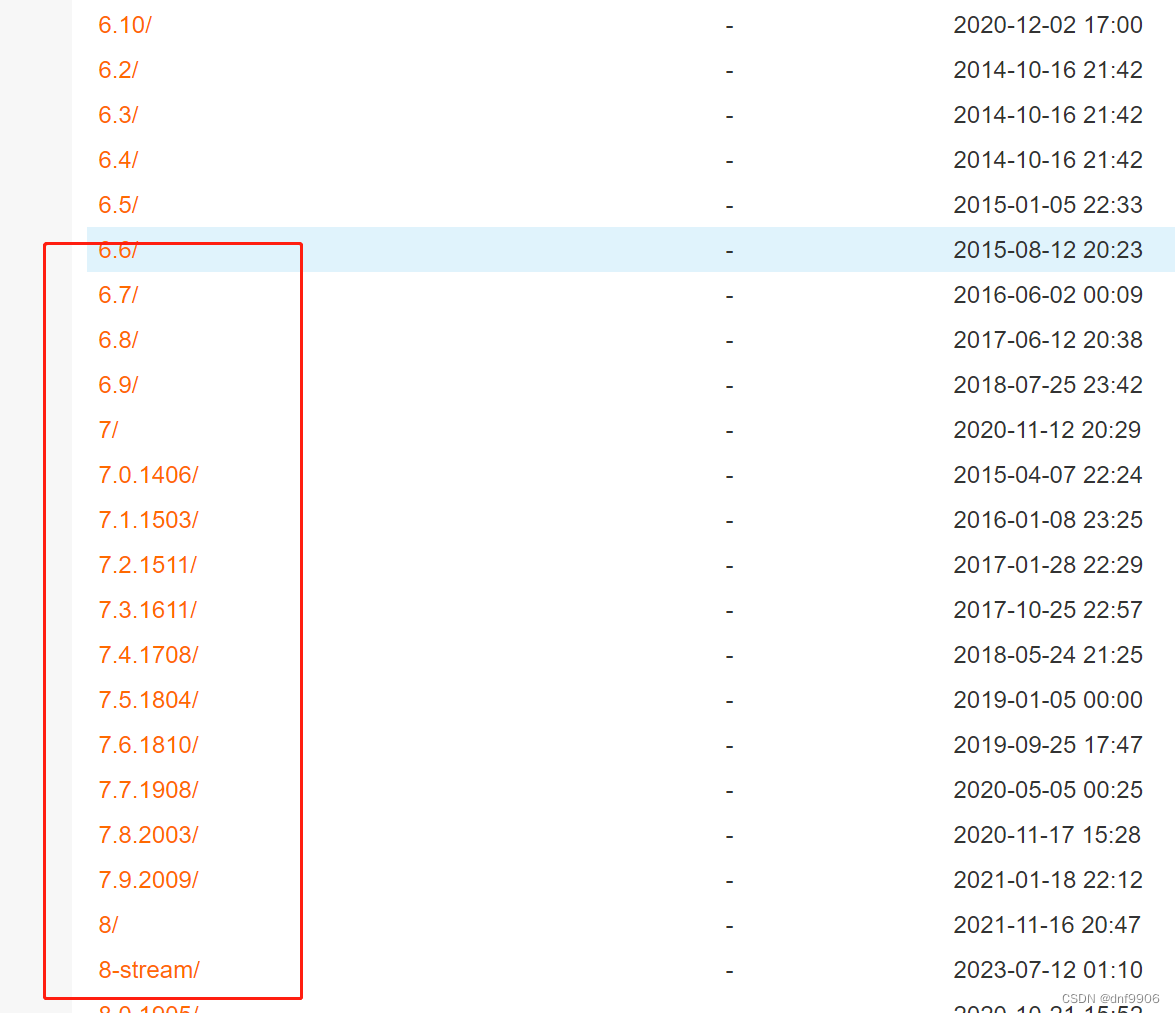
4、选择isos
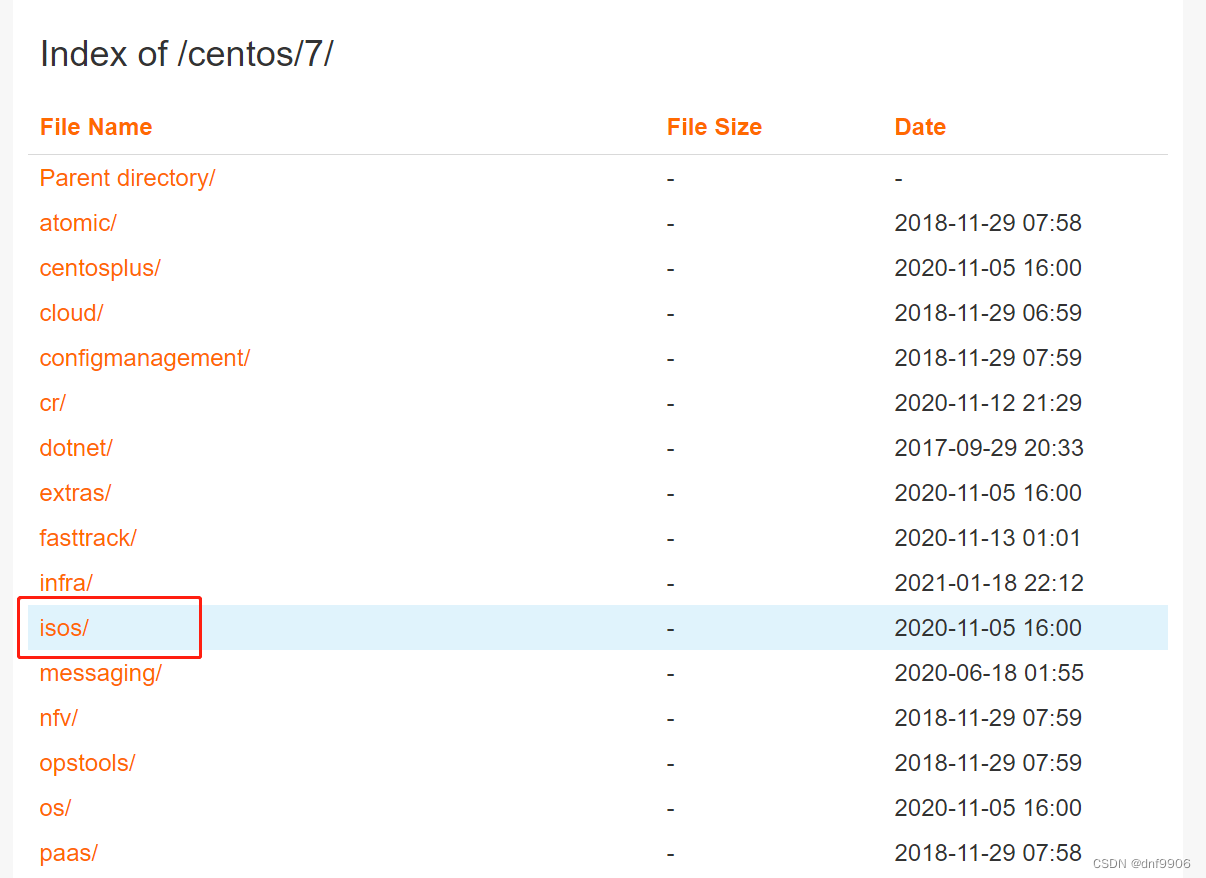
5、选择x86_64
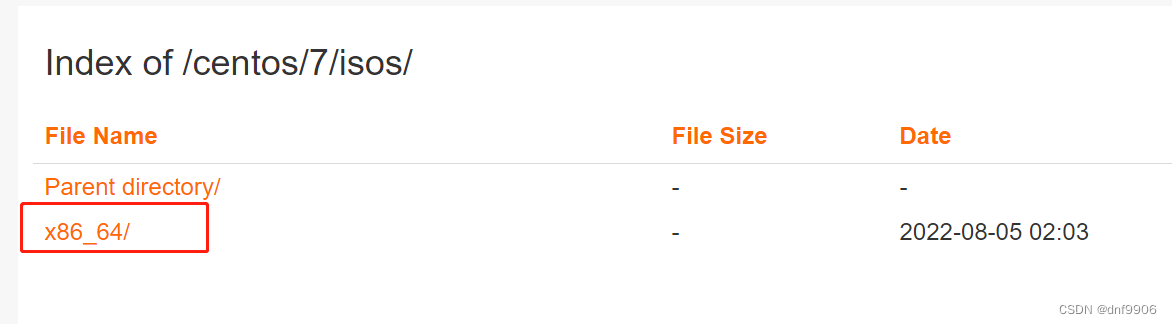
6、选择镜像下载
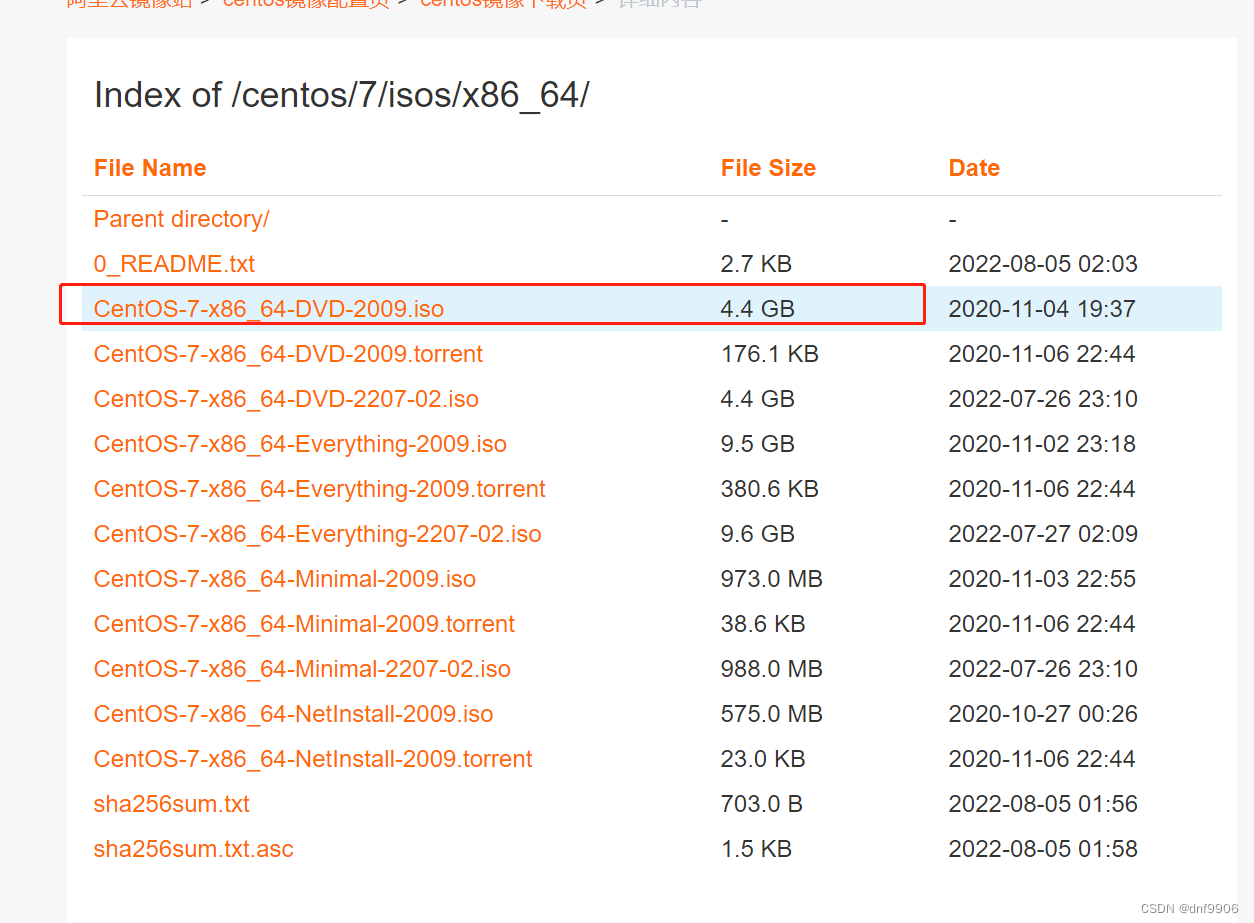
创建虚拟机
1、创建新的虚拟机
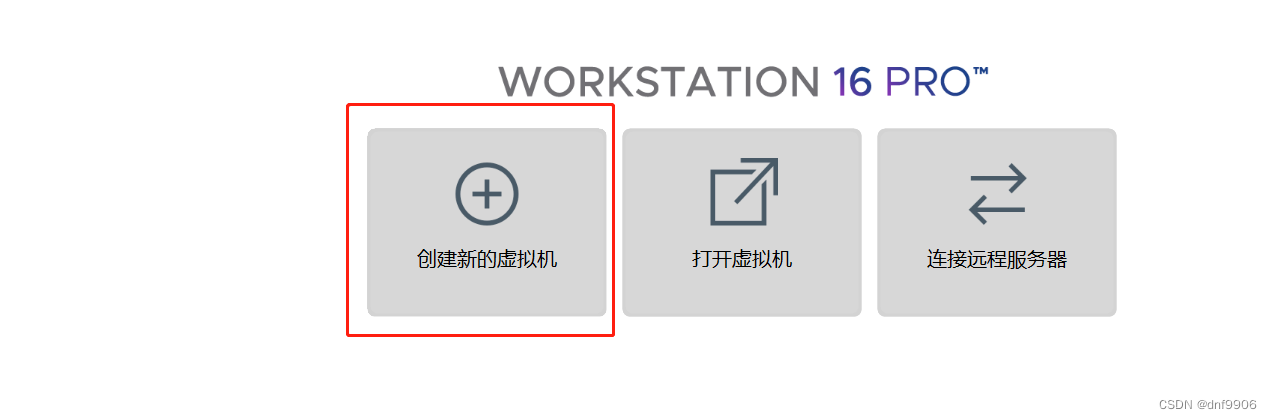
2、自定义安装
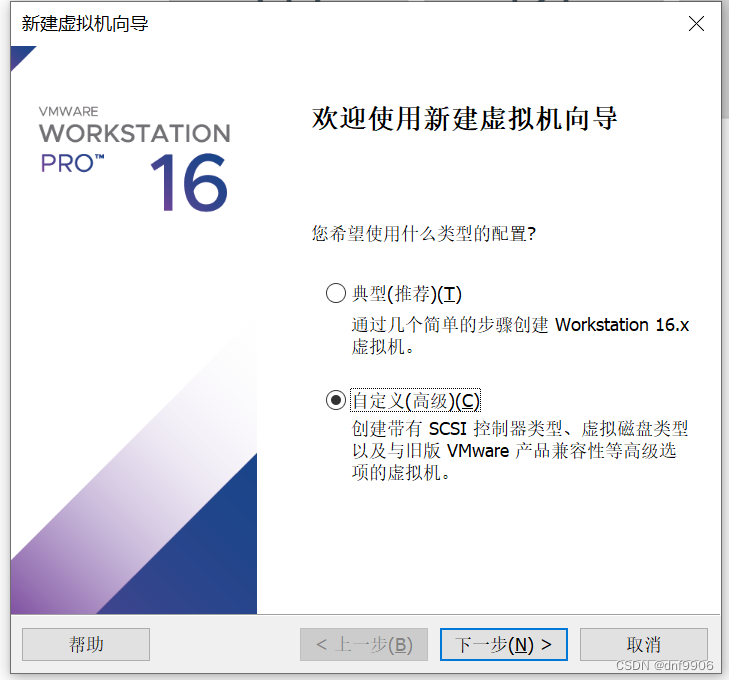
3、默认选项就可以
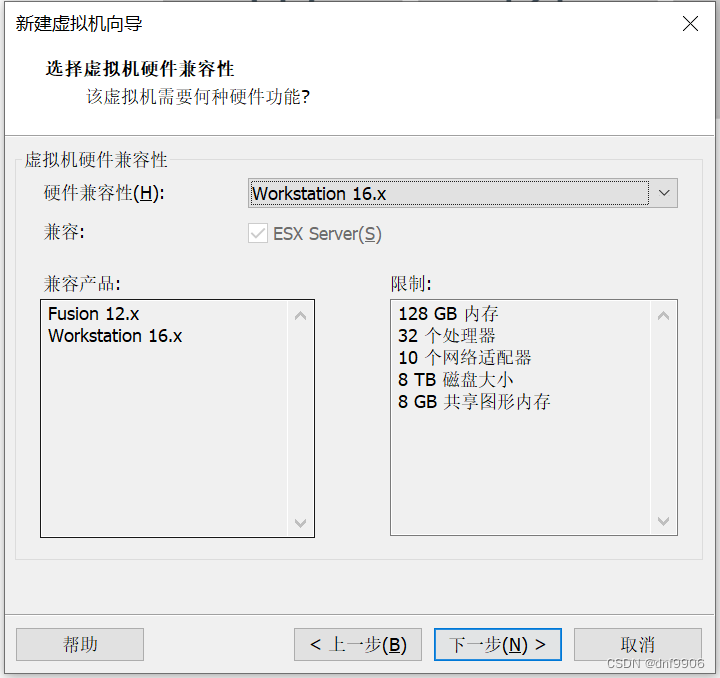
4、选择需要安装的系统镜像文件,上面下载的镜像文件
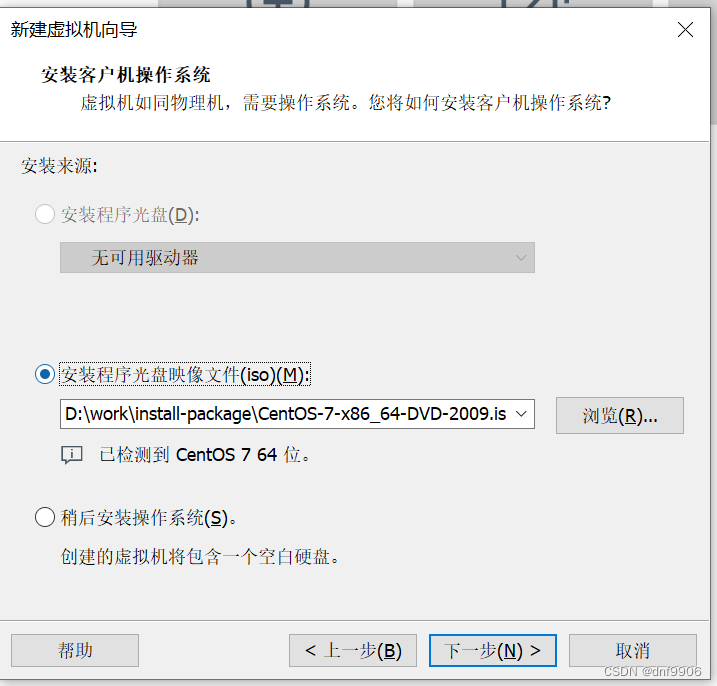
5、自定义虚拟机名称和安装位置
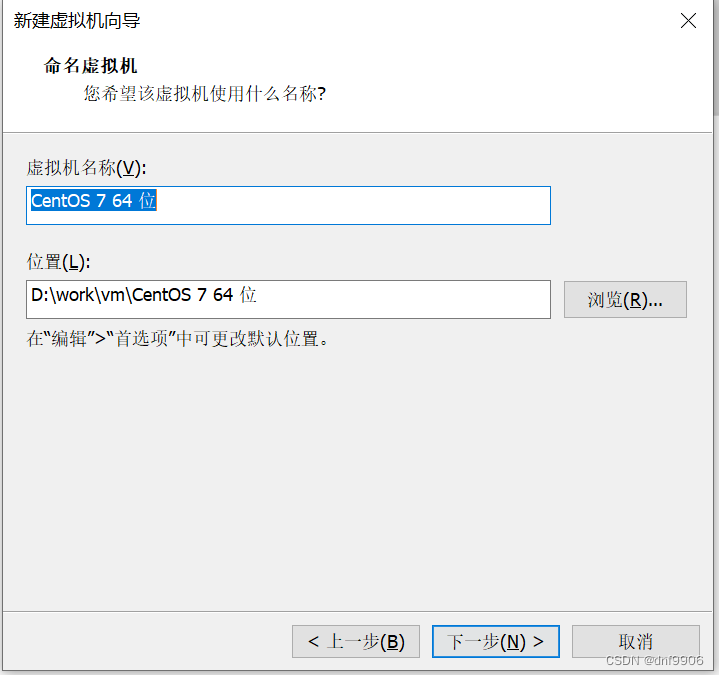
6、配置处理器和内核数量,默认都是1
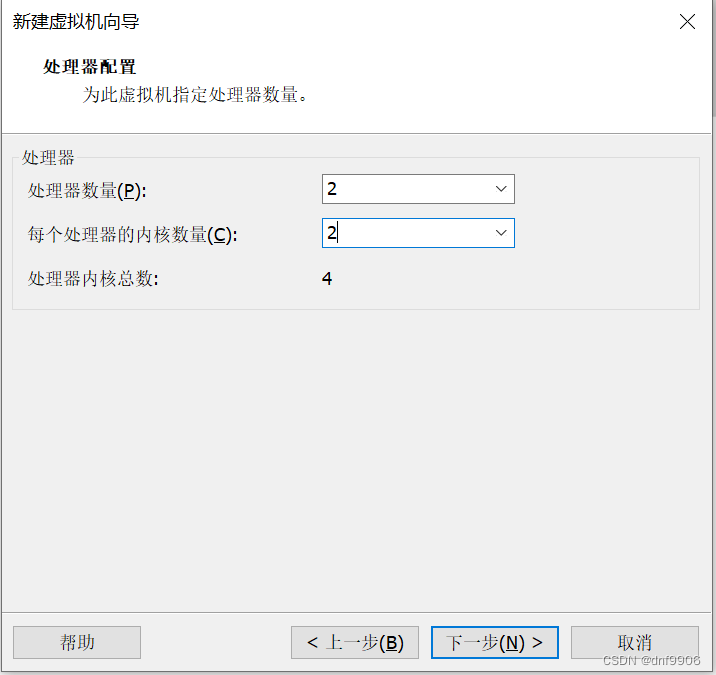
7、配置虚拟机内存
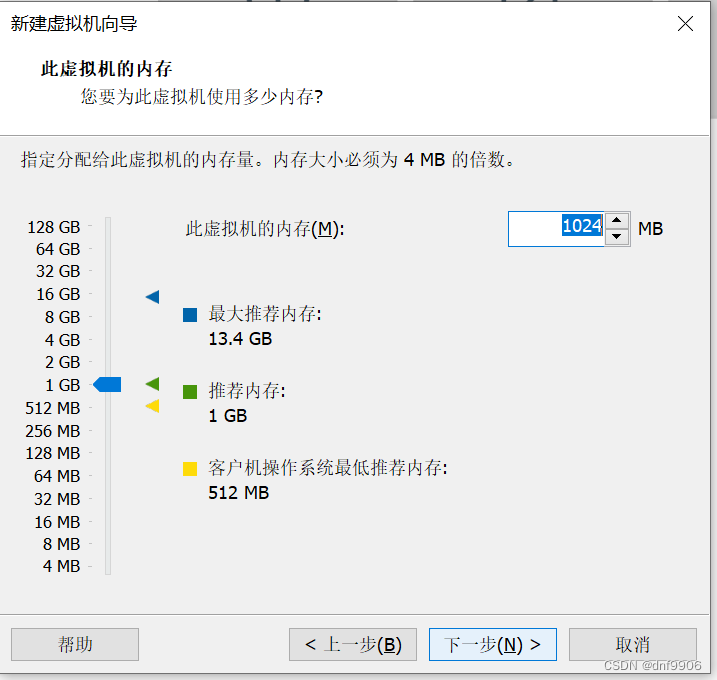
8、选择网络类型,默认就行
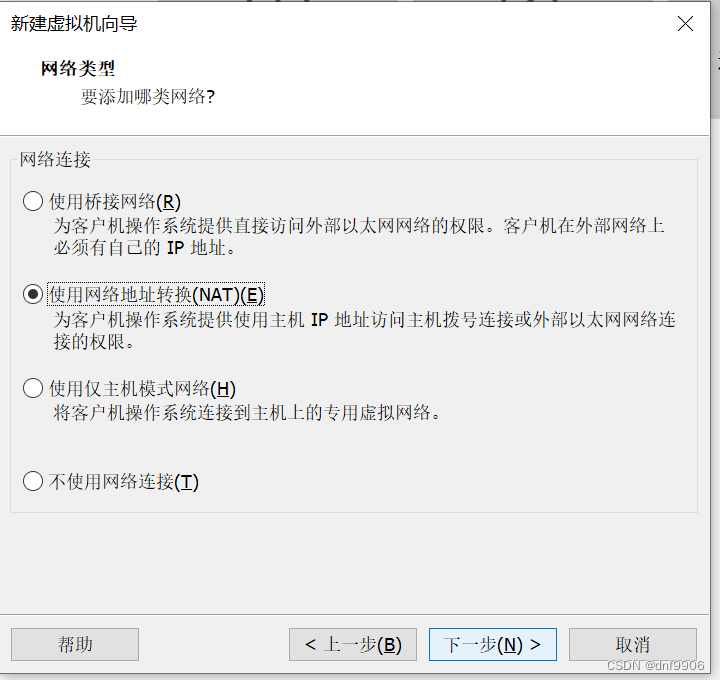
9、选择I/O控制器类型,默认就行
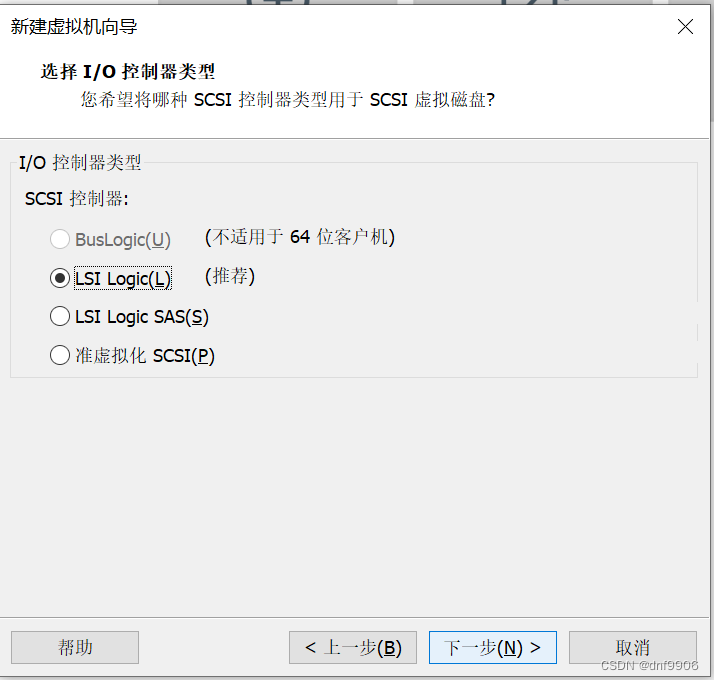
10、选择磁盘类型,默认就行

11、选择磁盘,创建新虚拟磁盘
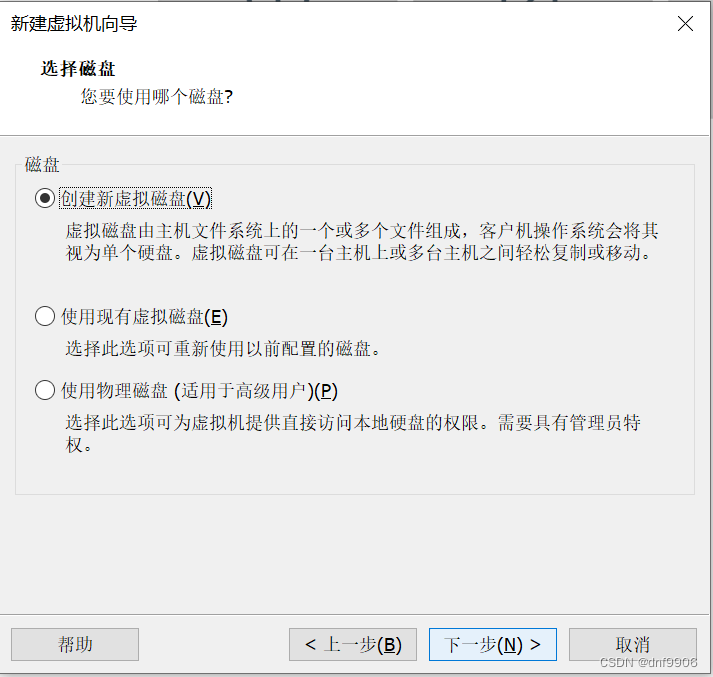
12、分配虚拟机磁盘空间大小
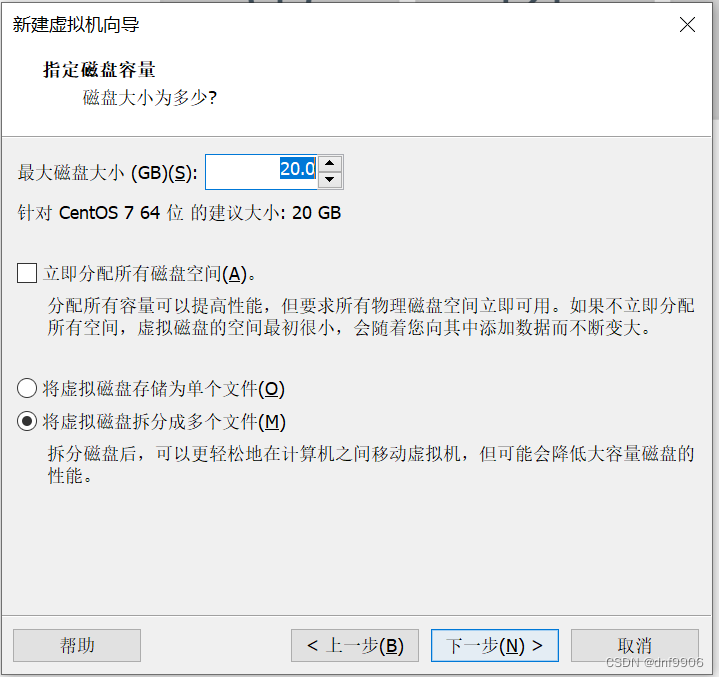
13、自定义虚拟机磁盘文件名
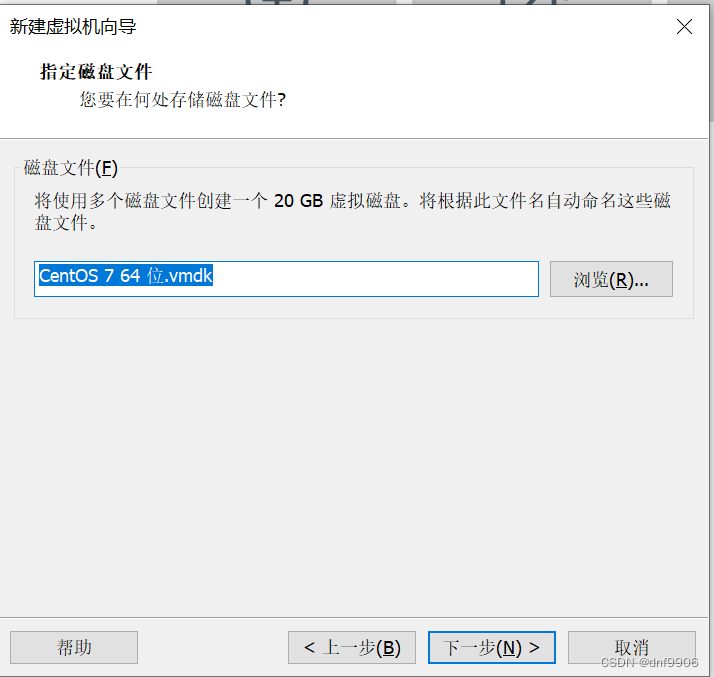
14、虚拟机配置信息,点击完成
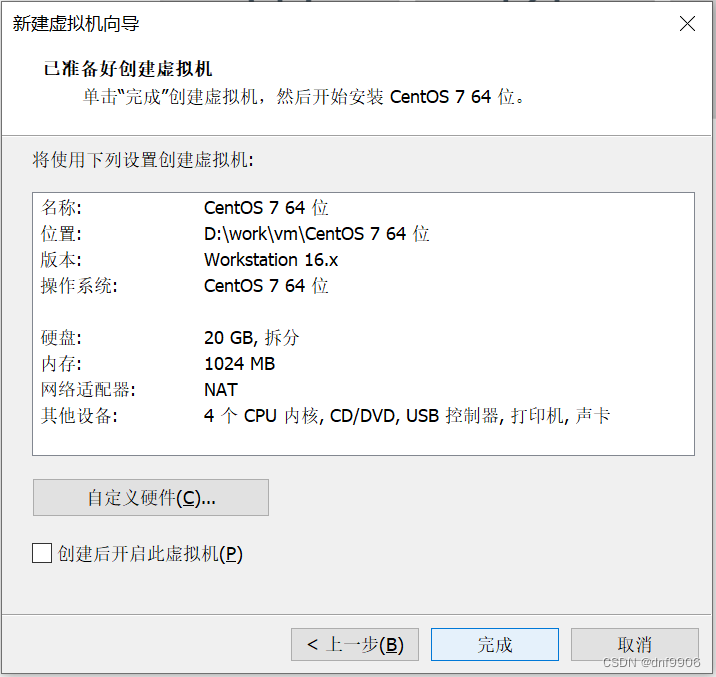
15、完成后,开启虚拟机
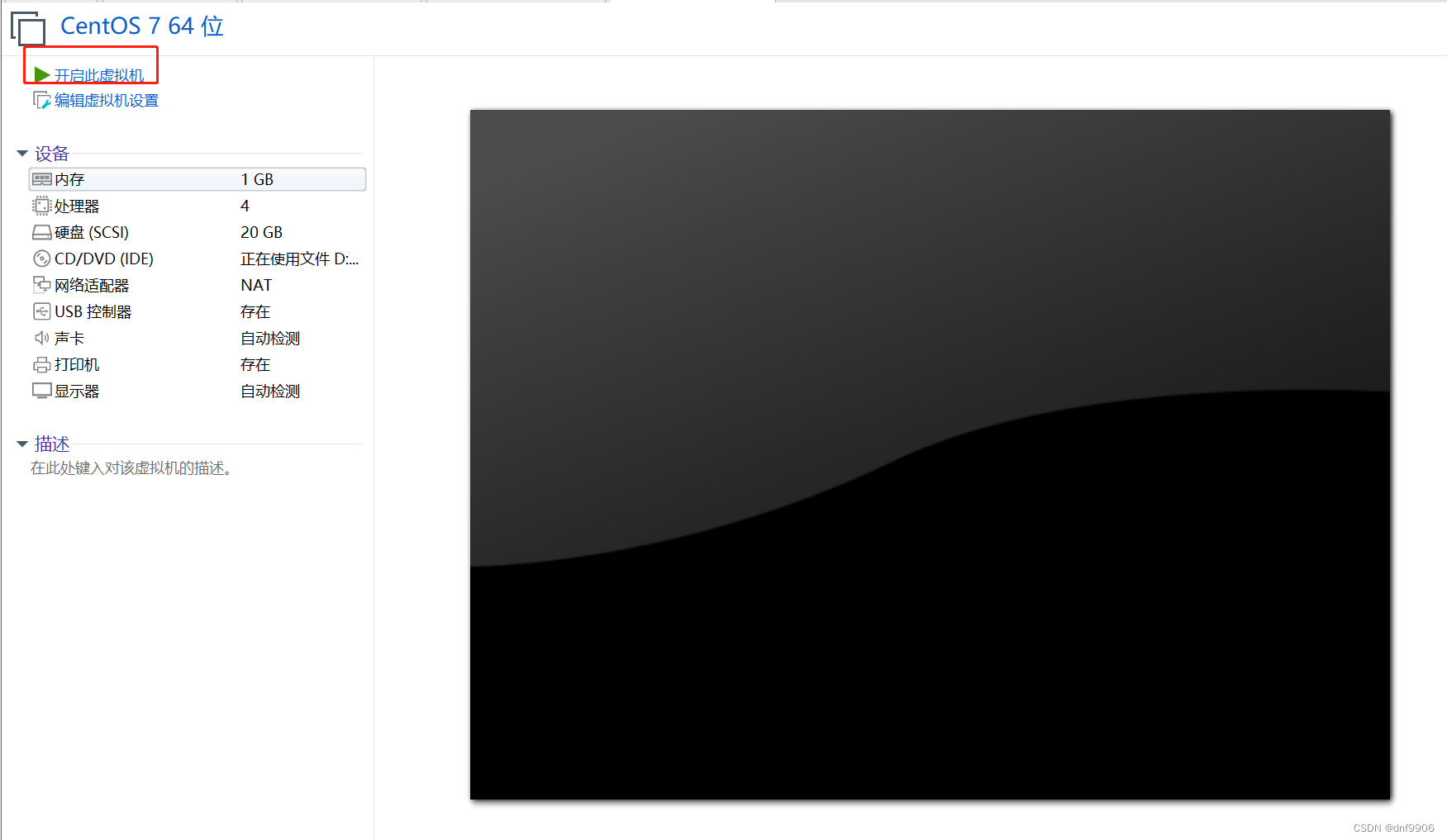
16、按回车后等待处理
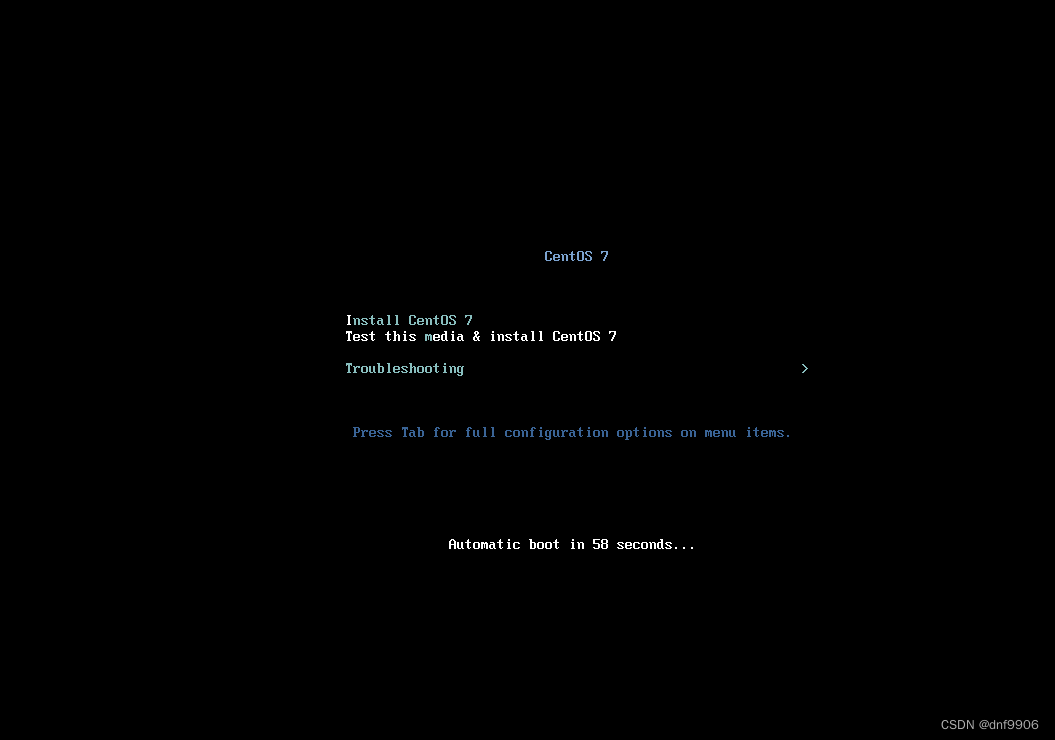
17、处理完成后,弹出如下选项框。选择中文后点击继续
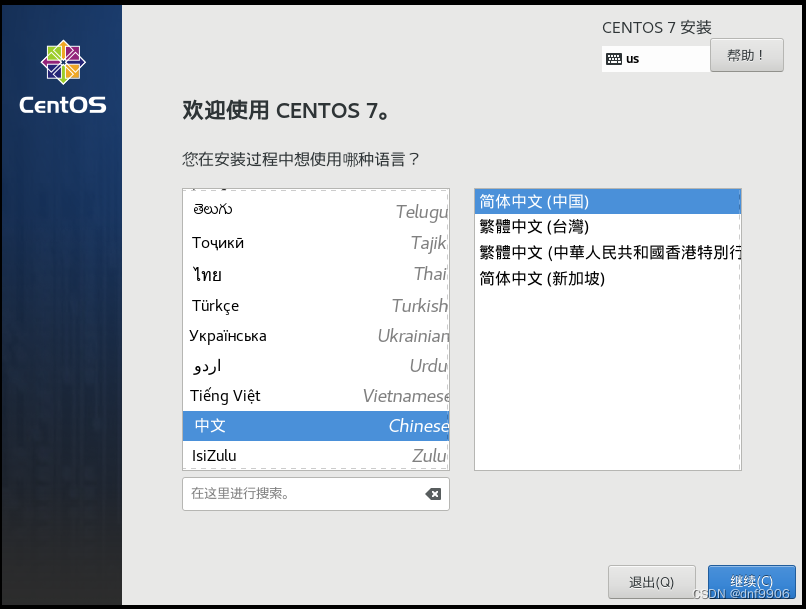
18、
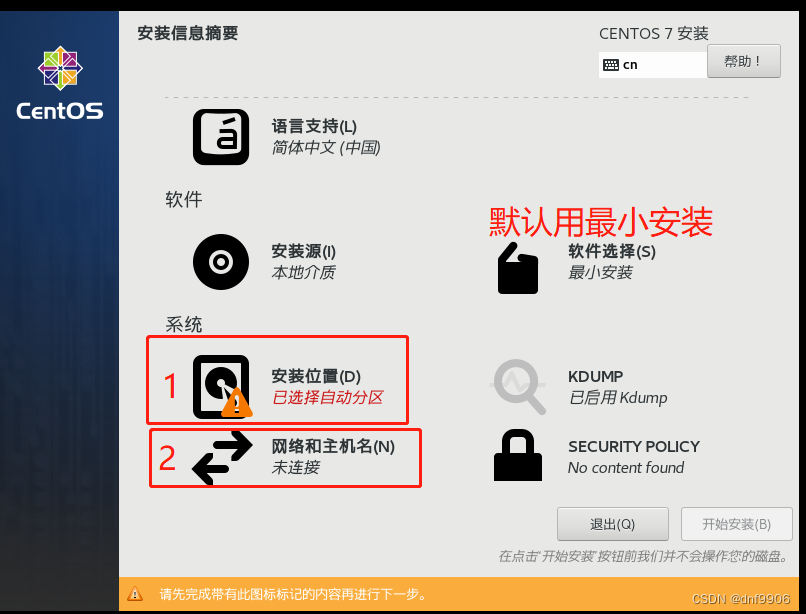
19、安装位置用默认就可以,点击完成
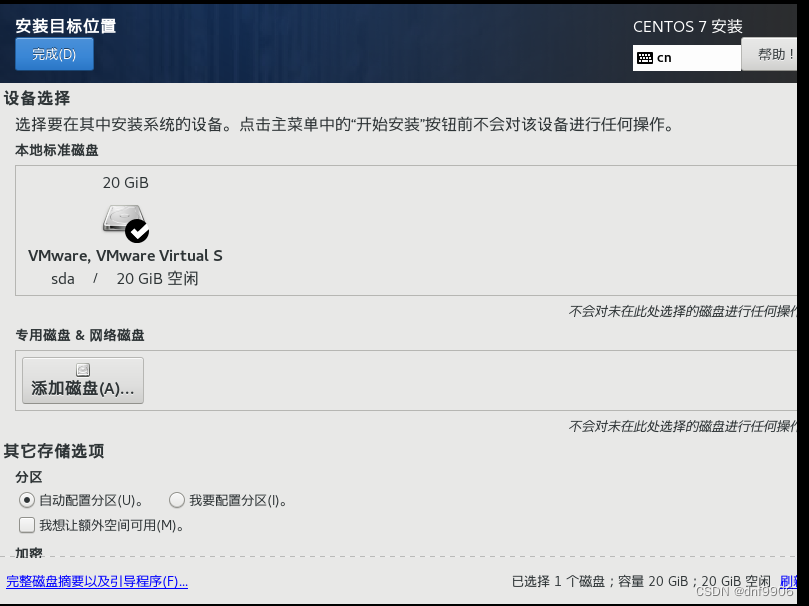
20、设置网络和主机名,打开以太网,主机名默认就行(可以自定义)。网络如果无需自定义点击完成即可
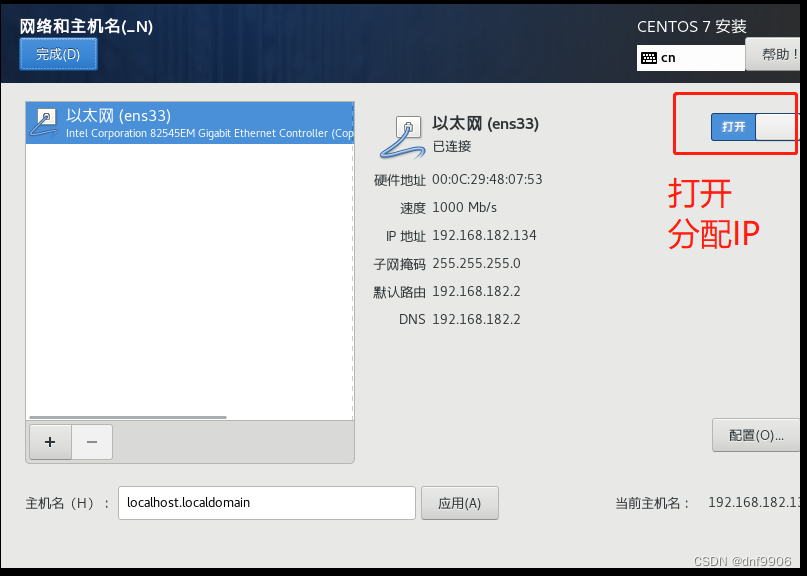
自定义网络:点击网络下面的配置按钮
IPV4设置,IP地址前三位、子掩码、网关、DNS要和上面默认的一致。IP地址最后一位可以自定义修改
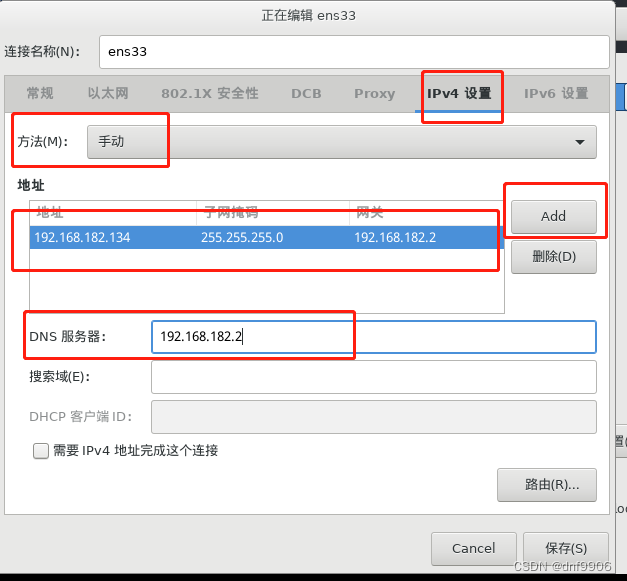
IPV6设置,IPV6可以忽略
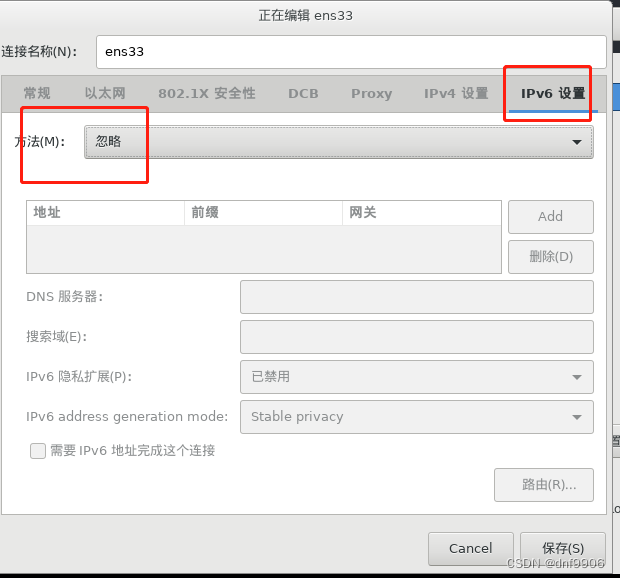
21、配置好后,点击开始安装
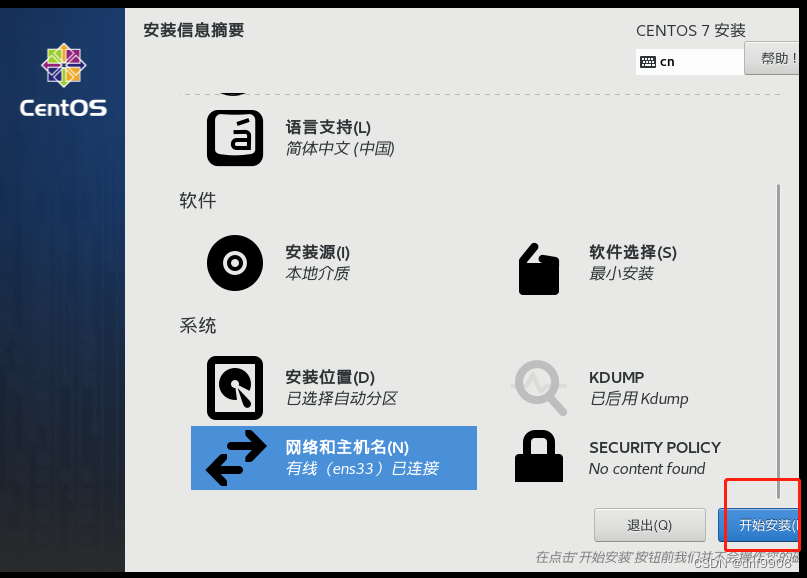
22、安装的时候来设置root密码
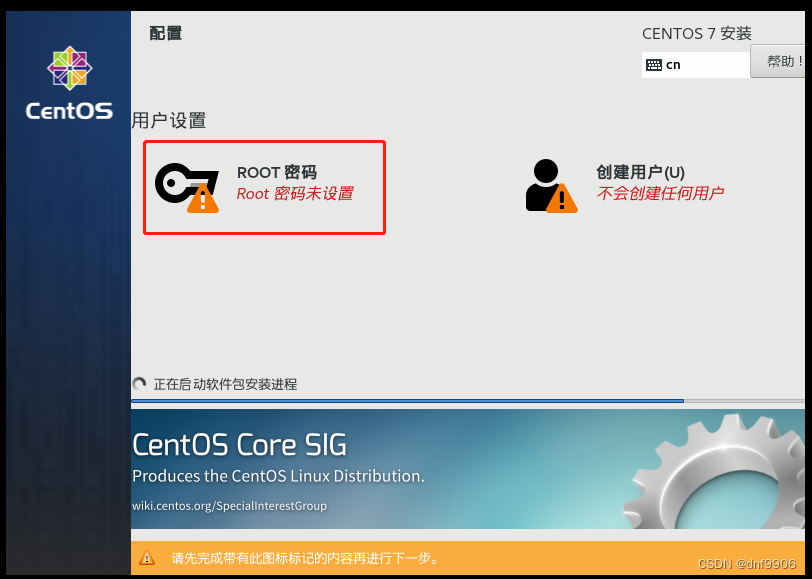
23、输入root密码,点击两次完成
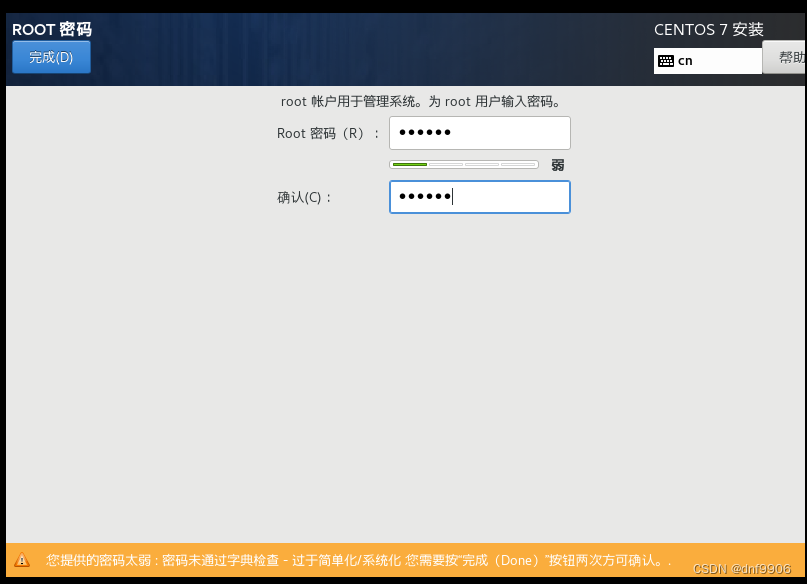
24、设置完root密码后,等待安装完成
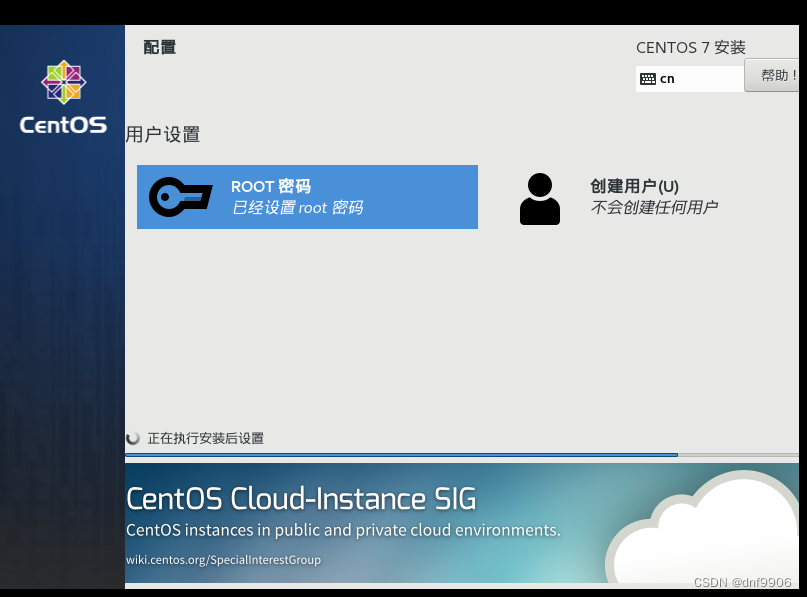
25、安装完成后点击重启
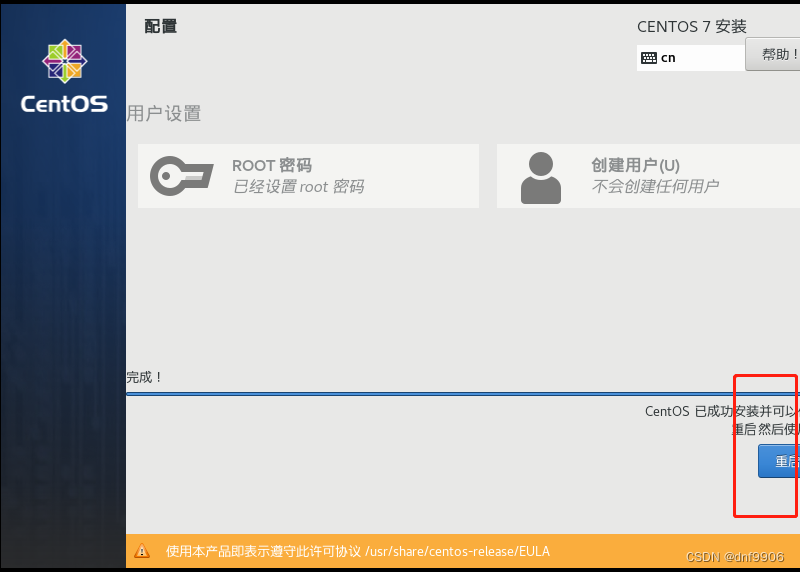
26、选择第一个就行
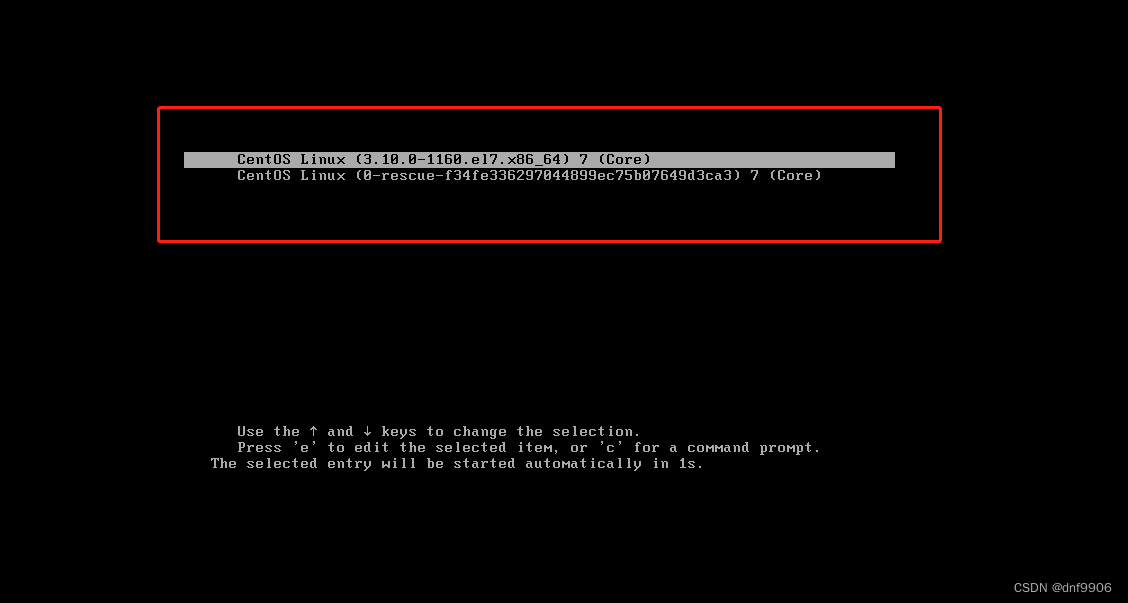
27、登录
输入账号后回车: root
输入密码后回车
账号:root, 密码为第23步设置的密码
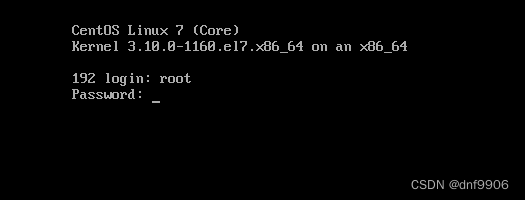
28、安装完成
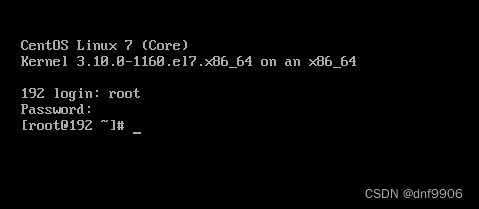
克隆虚拟机
1、选择要克隆的虚拟机,右击 -> 管理 -> 克隆
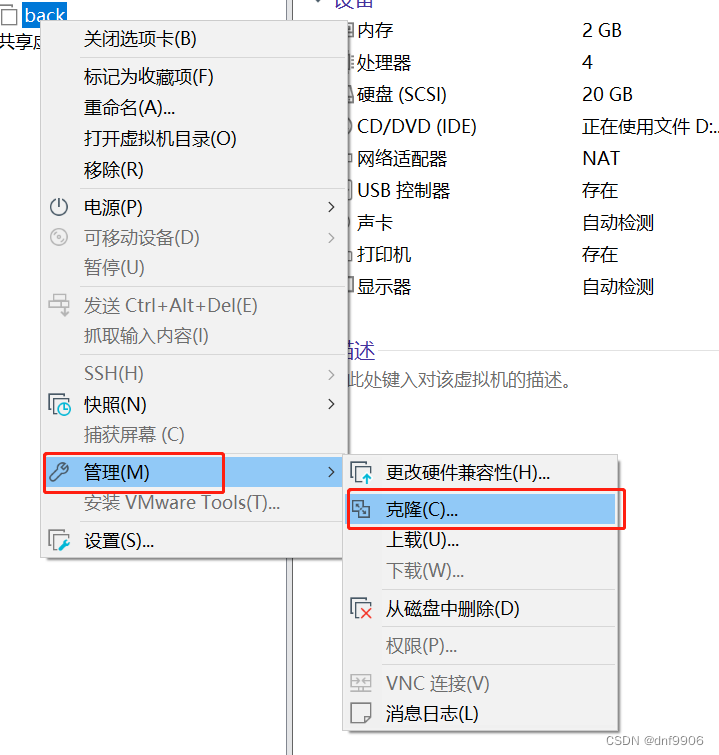
2、开始克隆,点击下一步
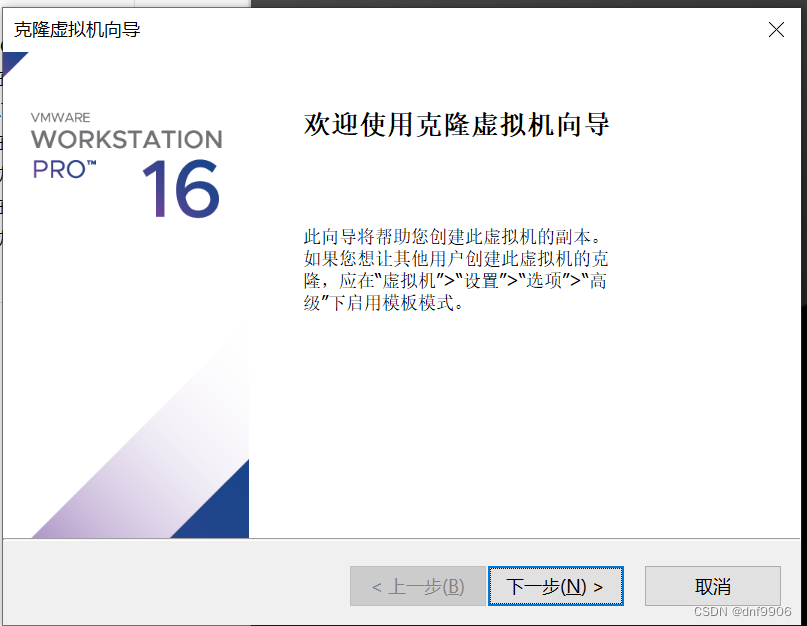
3、选择虚拟机中的当前状态,点击下一步
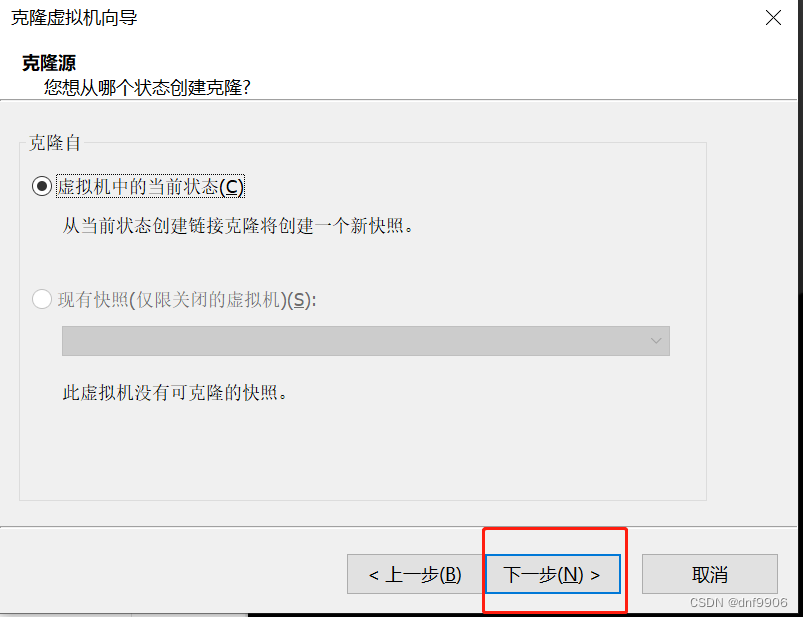
4、创建一个全新的虚拟机,选择创建完整克隆,点击下一步
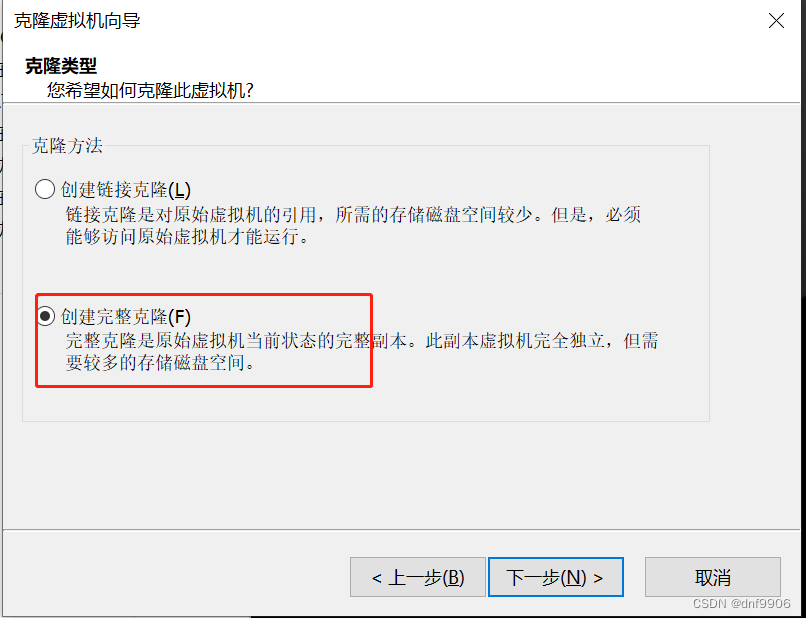
5、填写新虚拟机的名称,选择新虚拟机的位置,点击完成
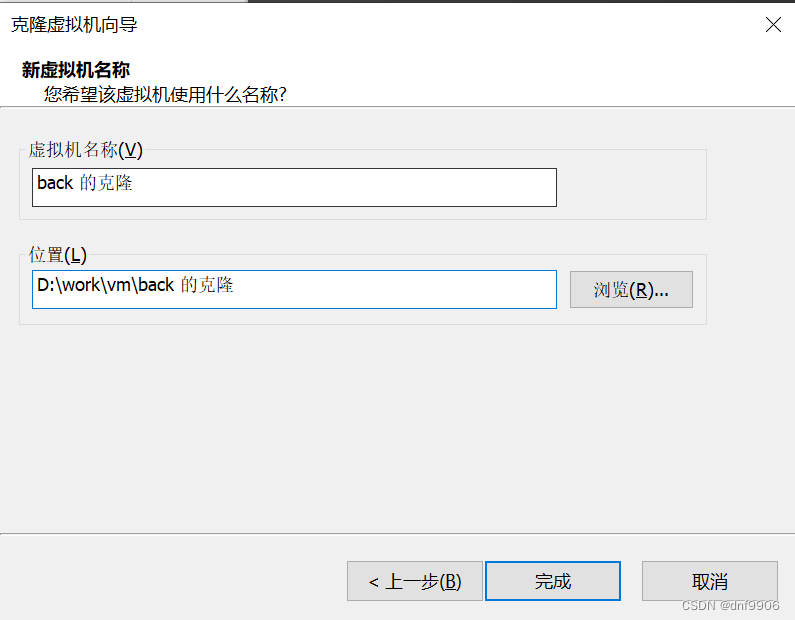
6、创建完成后,点击关闭
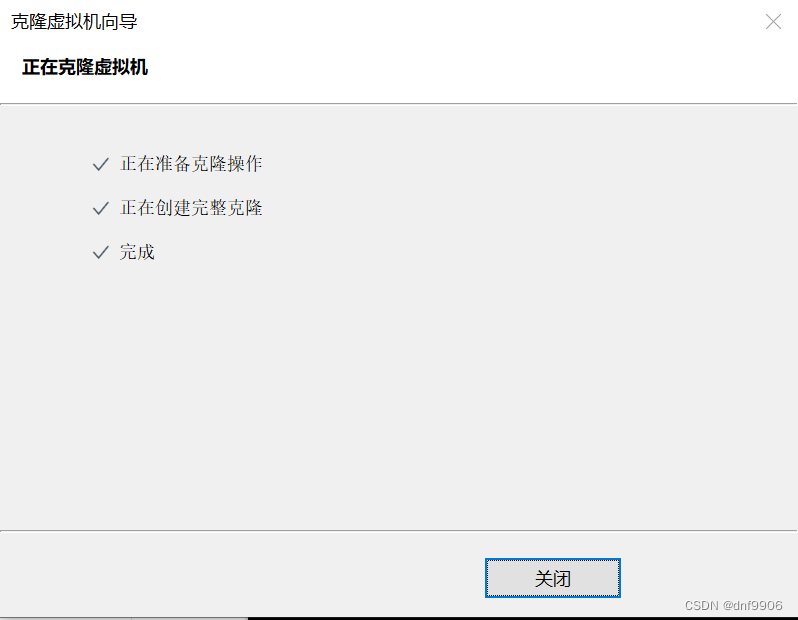
7、克隆完成后检查IP地址和hostname(主机名)是否需要修改
7-1、修改hostname(如不需要修改主机名,可以不操作此步骤)
# 查看主机名
hostname
# 永久修改主机名 重启不失效
hostnamectl set-hostname 主机名
7-2、修改IP地址(如不需要修改IP地址,可以不操作此步骤)
7-2-1、查看当前ip地址所在网卡,ens33为网卡配置位置
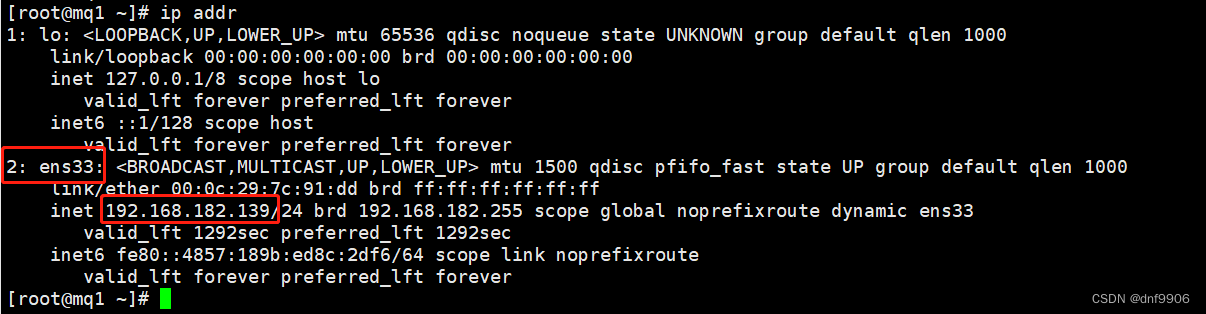
7-2-2、查看要修改的网卡位置
ls /etc/sysconfig/network-scripts/

7-2-3、编辑网卡配置
# 编辑网卡配置
vim /etc/sysconfig/network-scripts/ifcfg-ens33
TYPE="Ethernet"
PROXY_METHOD="none"
BROWSER_ONLY="no"
BOOTPROTO="none"
DEFROUTE="yes"
IPV4_FAILURE_FATAL="no"
IPV6INIT="no"
IPV6_AUTOCONF="yes"
IPV6_DEFROUTE="yes"
IPV6_FAILURE_FATAL="no"
IPV6_ADDR_GEN_MODE="stable-privacy"
NAME="ens33"
UUID="1a6d4a6d-989a-4270-ae7b-5fed5c07d235"
DEVICE="ens33"
ONBOOT="yes"
# 固定IP地址,修改此值
IPADDR="192.168.182.128"
PREFIX="24"
GATEWAY="192.168.182.2"
DNS1="192.168.182.2"
# 修改完成后保存退出
# 重启虚拟机或重启网卡,使修改生效
# 重启网卡
service network restart
7-2-4、关闭防火墙
# 查看防火墙状态
systemctl status firewalld
# 关闭防火墙
systemctl stop firewalld
# 永久关闭防火墙,不会自动启动
systemctl disable firewalld.service
7-2-4、开放端口
# 开放3306端口 --permanent代表永久生效,否则重启linux后则需要再次开启
firewall-cmd --add-port=3306/tcp --permanent
# 重新加载
firewall-cmd --reload
# 查看防火墙端口开放状态
firewall-cmd --list-all






















 1499
1499











 被折叠的 条评论
为什么被折叠?
被折叠的 条评论
为什么被折叠?








